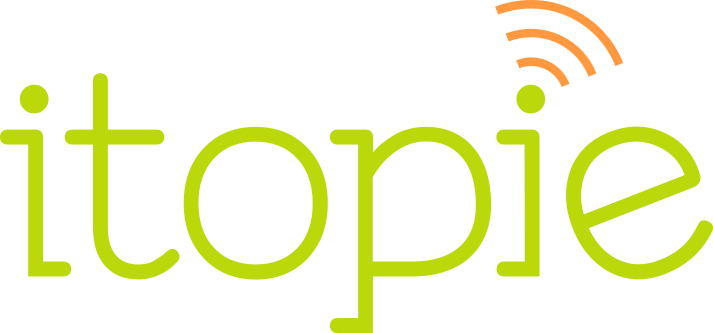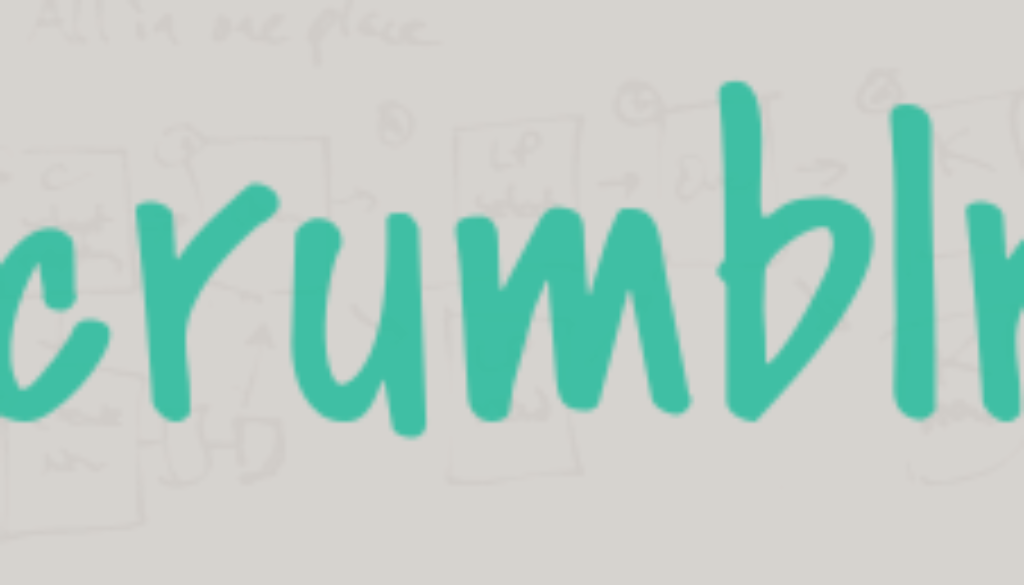Intelligence collective : Post-it, tableau blanc et kanban
Nous avons passé en revue il y a quelques jours les solutions libres de téléconférence et un outil dédié à la prise de décision à distance.
Aujourd’hui on vous présente un outil vraiment sympa tant par son esthétique que par sa facilité d’utilisation.
Les séances d’intelligence collective reposent souvent sur des outils simples pour l’animation.
Découvrons Scrumblr, une solution en ligne pour animer une séance d’analyse, d’organisation et bien plus si affinités.
scrumblr
scrumblr est un outil Libre qui s’utilise depuis votre navigateur et vous donne accès à un tableau blanc, à des pense-bêtes (nous utiliserons « pense-bêtes » au lieu de « post-its » pour ne pas faire de la pub à 3M…) et à des colonnes qui peuvent vous aider à organiser les pense-bêtes (organisation par kanban).
Cerise sur le gâteau : tout ça collaborativement en temps réel !
scrumblr vous propose ainsi :
- De créer des tableaux kanban en ligne (sans ouverture de compte) ;
- De les partager via l’URL (adresse web) ;
- De travailler collaborativement en temps réel ;
- Le tout en mode cliquer-glisser-déposer ;
- L’édition, l’ajout et la suppression de colonnes ;
- L’édition, l’ajout et la suppression de notes (4 couleurs disponibles) ;
- L’ajout ou le retrait de gommettes sur les notes ;
- L’ajout et l’édition du pseudonyme des participant-e-s ;
A quoi peut-il servir ?
scrumblr est utile dans les séances où la réflexion commune est demandée :
- recherche d’une stratégie
- analyse d’une situation
- construction d’une mission commune
- brainstorming
- prise de décision par consultation
- …
Comment le trouver ?
Utilisable directement sur le site de démo de scrumblr – http://www.scrumblr.ca
Plusieurs associations / collectifs proposent l’utilisation libre de l’outil, par exemple:
- framasoft: framemo – https://framemo.org/
- les colibris: post-it – https://www.colibris-outilslibres.org/services/post-it/
- coopérative ouvaton: Ouvamemo – https://memo.ouvaton.coop/
Pour utiliser scrumblr:
- Choisir un nom pour le tableau blanc.
- Préparer les colonnes en avance ou par la suite avec l’avis des participants.
- Envoyer le lien (copier l’adresse http://www.scrumblr.ca/ leNomQueVousAvezChoisi ).
- Ajuster la visualisation (zoom).
- Une fois tous le monde connecté, saisir son nom en bas à droit.
- Avec le plus : créer un pense-bête et le glisser (retenir le click gauche et déplacer) à l’endroit voulu.
- Selon votre méthode, passez à la votation aux gommettes. Même utilisation que pour les pense-bête en les glissants.
Attention ! Pour le moment, il n’est pas possible d’effacer une seule gommette mais seulement toutes les gommettes présentes sur un seul pense-bête (en glissant la gommette vide sur le pense-bête choisi)

Attention ! Tou·tes les participant·es peuvent tout faire: agir sur les pense-bêtes créés, sur les colonnes du tableau, sur les pastilles.
Il est utile de passer 10 à 30 minutes sur l’outil pour découvrir les possibilités qu’il offre.
Les colonnes
Le tableau peut ou pas être préparé à l’avance selon l’objectif de la séance et la méthode choisie (exemples ici).
On pourrait par exemple préparer les colonnes :
Idées | A faire | En cours | en attente de feed-back | Fini
Passé | Présent | Futur
Forces | Faiblesses | Opportunités | Obstacles
Chapeau bleu | Chapeau vert …. (selon Bono)
… libre choix à votre créativité !
Les gommettes
Pour ce qui concerne les gommettes plusieurs possibilité ici aussi selon la méthode de consultation choisie.
Exemples :
3 gommettes chacun de la même couleur (8 couleurs = 8 participant.e.s) afin de suivre qui a voté quoi
5 gommettes chacun de n’importe quelles couleurs afin de connaître le score final
2 gommettes vertes et 2 gommettes rouges en fonction des pour et des contre
… libre choix à votre créativité !
Ajuster la visualisation
scrumblr permet un bon ajustement par zoom de la page web (Ctrl+roulette ou zoom dans menu navigateur)
et l’agrandissement du tableau par son coin inférieure droit.
Pensez aussi au plein écran (F11) si jamais.
Avec les flèches d’agrandissement à coté du + pour les penses-bêtes vous pouvez diminuer ou agrandir leur taille.
En binôme
Un autre outil en parallèle sera bienvenu pour communiquer :
un chat (exemple);
une conférence audio (exemple).
Documentation
Belle documentation de framasoft ici.
Exportation
Attention ! Malheureusement pas d’exportation possible donc, prenez une capture d’écran à la fin du travail !
Pour Mozilla Firefox en cliquant sur le 3 petits points à droite de l’adresse de la page -> Effectuez une capture (ici une petite documentation)
Conclusions
Dans cet article nous avons brièvement introduit cette solution et son utilisation.
Nous vous invitons désormais à prendre le temps de tester par vous-même et découvrir tout son potentiel.
Un atelier « Outils collaboratifs numériques » présentant notamment cet outil est régulièrement animé dans le dispositif informetic d’itopie, suivez le calendrier ou contactez l’animateur pour y participer!